シーケンスとその関連するレコードの詳細を表示する
シーケンスとそれに関連するレコードの詳細を表示することができます。
ライセンスとロールの要件
| 要件タイプ | 以下が必要です |
|---|---|
| ライセンス | Dynamics 365 Sales Premium または Dynamics 365 Sales Enterprise 詳細情報: Dynamics 365 Sales の価格 |
| セキュリティ ロール | システム管理者またはシーケンス マネージャー 詳細: 営業向けに事前定義されたセキュリティ ロール |
シーケンスとその関連するレコードの詳細を表示する方法
営業アプリにサインインします。
サイト マップ下部にある、地域の変更>Sales Insights の設定を選択します。
営業アクセラレータ 配下の シーケンス を選択します。
シーケンス ページで、アクティビティや割り当てられたレコードなどの詳細を表示するシーケンスを選択して開きます。
チップ
または、シーケンスにカーソルを合わせ、その他のオプション>シーケンスを表示を選択します。
シーケンスが開き、デザイナー タブで、シーケンスに定義されているアクティビティを表示できます。
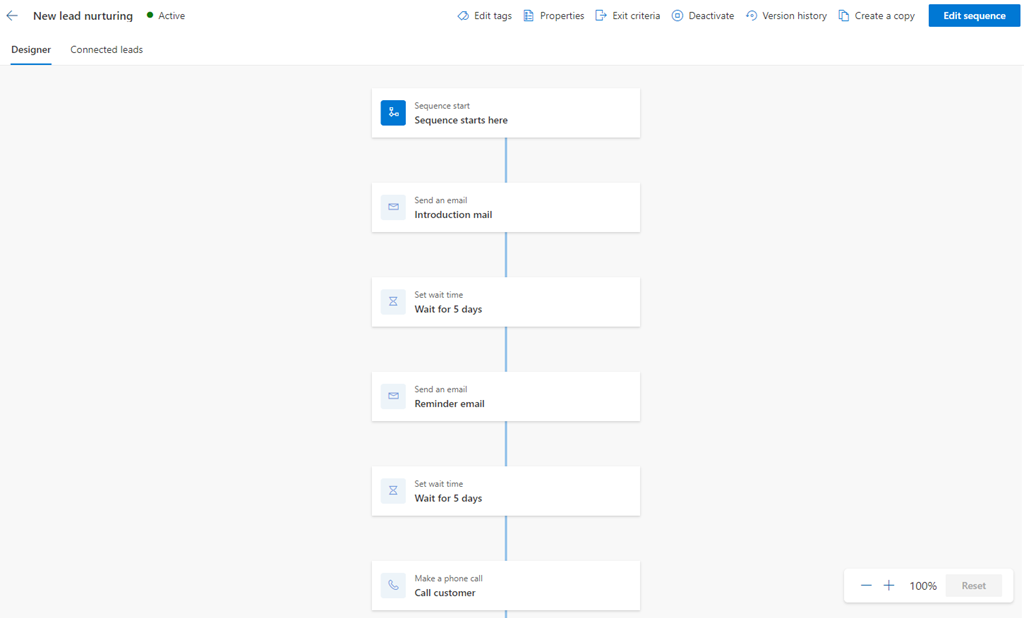
接続されているレコードのリストを表示するには、接続済み 記録 タブを選択します。この例では、レコードの種類リードを持つシーケンスを選択しています。 このビューを通して、シーケンスを使ってレコードを削除したり接続することもできます。 詳細情報: シーケンスをレコードに接続する
- 接続されたセグメント セクションには、シーケンスに関連付けられているセグメントが一覧表示されます。
- 接続済み レコード セクションには、シーケンスに接続されているレコードのリストが表示され、列に次の情報が表示されます。
- 処理中: レコードで完了したステップ数を表示します。
- 現在のステップ: 完了するステップを示します。
- 経過日数: レコードが現在のステップに移動してからの日数を示します。
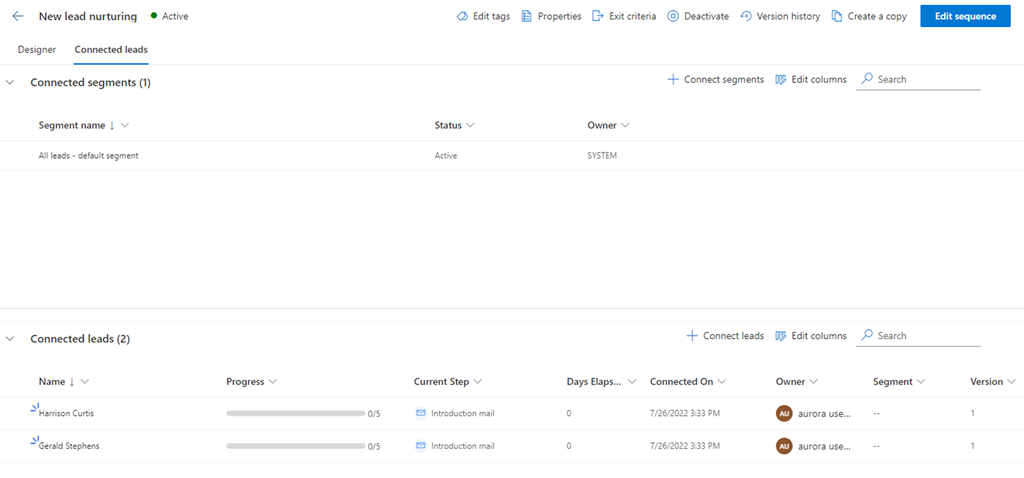
名前、説明、レコードの種類、所有者などのシーケンスのプロパティを表示するには、プロパティ を選択します。

プロパティ ウィンドウが開きます。
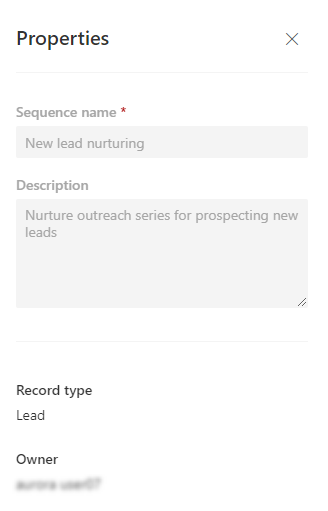
アプリのオプションが見つかりませんか?
次の 3 つの可能性があります:
- 必要なライセンスまたはロールがない場合。
- 管理者がこの機能を有効にしていない場合。
- 組織がカスタム アプリを使用している場合。 正確な手順について管理者に確認してください。 この記事で説明する手順は、すぐに使用できる営業ハブ アプリと Sales Professional アプリのみに該当します。
参照
フィードバック
以下は間もなく提供いたします。2024 年を通じて、コンテンツのフィードバック メカニズムとして GitHub の issue を段階的に廃止し、新しいフィードバック システムに置き換えます。 詳細については、「https://aka.ms/ContentUserFeedback」を参照してください。
フィードバックの送信と表示